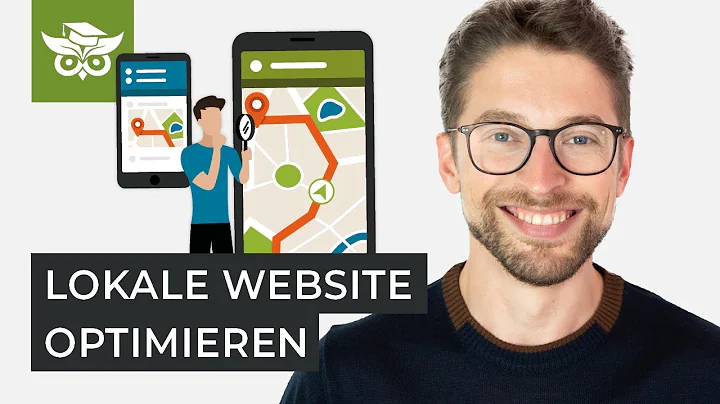クラウドフレアとWordPressプラグインで無料のSSLを使おう!
目次
- クラウドフレアとは?
- ウェブホスティングとの接続を確認する
- クラウドフレアアカウントの作成
- ウェブサイトをクラウドフレアに追加する
- プランの選択
- DNS設定の確認
- ネームサーバーの変更
- クラウドフレア設定の確認
- SSL/TLS設定の選択
- WordPressプラグインのインストール
クラウドフレアの設定手順
クラウドフレアはウェブサイトにSSLを追加する最も速くて簡単な方法であり、ウェブサイトのセキュリティと速度向上にも貢献します。この記事では、クラウドフレアの設定手順を詳しく説明します。
1. クラウドフレアとは?
クラウドフレアはウェブサイトのセキュリティとパフォーマンスを向上させるためのクラウドベースのサービスです。SSL証明書の取得やウェブサイトの高速化など、さまざまな機能を提供しています。
2. ウェブホスティングとの接続を確認する
クラウドフレアを使用する前に、ウェブホスティングサービスとドメインが正しく接続されているか確認してください。ウェブブラウザで自分のウェブサイトにアクセスし、正しく表示されることを確認しましょう。
3. クラウドフレアアカウントの作成
クラウドフレアの公式ウェブサイトにアクセスし、アカウントを作成します。既にアカウントを持っている場合は、ログインしてください。
4. ウェブサイトをクラウドフレアに追加する
クラウドフレアのダッシュボードで「サイトの追加」を選択し、自分のウェブサイトのURLを入力します。次に、使用するプランを選択し、「続行」をクリックします。
5. プランの選択
クラウドフレアは無料プランや有料プランがありますが、この記事では無料プランを選択します。無料プランでは多くの機能が利用できます。
6. DNS設定の確認
クラウドフレアはDNS設定を自動的に検出します。自分のウェブホスティングサービスで設定したDNS設定と一致していることを確認しましょう。
7. ネームサーバーの変更
クラウドフレアの指示に従い、ドメインのネームサーバーを変更します。これにより、クラウドフレアがウェブトラフィックを処理できるようになります。ネームサーバーの変更には時間がかかる場合がありますので、注意してください。
8. クラウドフレア設定の確認
クラウドフレアダッシュボードに戻り、「完了」を選択します。DNSの変更が反映されるまでに時間がかかることがありますが、しばらく待つ必要があります。
9. SSL/TLS設定の選択
クラウドフレアのSSL/TLSセクションに移動し、設定を確認します。ウェブホスティングによっては、設定によってはうまく動作しない場合があるので、適切な設定を選択しましょう。
10. WordPressプラグインのインストール
WordPressを使用している場合は、Cloudflareの公式プラグインをインストールして設定を自動化できます。プラグインをダウンロードし、クラウドフレアのアカウント情報を入力します。
以上がクラウドフレアの設定手順です。この手順に従うことで、ウェブサイトのセキュリティとパフォーマンスを向上させることができます。もし質問があれば、コメント欄にご投稿ください。
ハイライト
- クラウドフレアはウェブサイトのセキュリティとパフォーマンスを向上させるためのクラウドベースのサービスです。
- ウェブホスティングサービスとドメインの接続を確認しましょう。
- クラウドフレアのアカウントを作成し、ウェブサイトを追加します。
- 適切なプランを選択し、DNS設定を確認します。
- ネームサーバーを変更し、クラウドフレア設定を確認します。
- SSL/TLS設定を選択し、WordPressプラグインをインストールします。
よくある質問と回答
Q: クラウドフレアを使うメリットはありますか?
A: クラウドフレアはウェブサイトのセキュリティの向上や高速化に役立ちます。また、無料プランもありますので、手軽に利用できます。
Q: ウェブホスティングとの接続がうまくいかない場合はどうすればよいですか?
A: 接続に問題がある場合は、ウェブホスティングサービスのサポートに連絡してサポートを受けることをお勧めします。
Q: WordPressプラグインを使わなくてもクラウドフレアを設定できますか?
A: はい、WordPressプラグインは便利なものですが、手動で設定することも可能です。クラウドフレアのダッシュボードから設定を行うことができます。
 WHY YOU SHOULD CHOOSE Proseoai
WHY YOU SHOULD CHOOSE Proseoai